Interdiction d'adresse IP (Fail2Ban ) est un moyen automatisé de protéger votre serveur contre les attaques par force brute. Fail2Ban utilise des expressions régulières pour surveiller les fichiers journaux à la recherche de modèles correspondant à des échecs d'authentification, à la recherche d'exploits et à d'autres entrées pouvant être considérées comme suspectes. Ces entrées de journal sont comptées et, lorsque leur nombre atteint une valeur prédéfinie, Fail2Ban envoie un e-mail de notification ou interdit l'adresse IP de l'attaquant pendant une durée prédéfinie. Lorsque la période d'interdiction est terminée, l'adresse IP est automatiquement débanni.
Pour configurer Plesk afin qu'il bannisse automatiquement les adresses IP et les réseaux qui génèrent du trafic malveillant :
- Accédez à Outils et paramètres > Interdiction d'adresse IP (Fail2Ban) (dans la Sécurité grouper). Le composant Fail2Ban doit être installé sur votre serveur.
- Sélectionnez Activer la détection d'intrusion case à cocher. Cela activera le service Fail2Ban.
- Spécifiez les paramètres suivants :
- Période d'interdiction d'adresse IP – l'intervalle de temps en secondes pendant lequel une adresse IP est interdite. Lorsque cette période est terminée, l'adresse IP est automatiquement débanni.
- Intervalle de temps pour la détection d'attaques ultérieures - l'intervalle de temps en secondes pendant lequel le système compte le nombre de tentatives de connexion infructueuses et d'autres actions indésirables à partir d'une adresse IP.
- Nombre d'échecs avant que l'adresse IP ne soit bannie – le nombre de tentatives de connexion infructueuses depuis l'adresse IP.
- Cliquez sur OK .
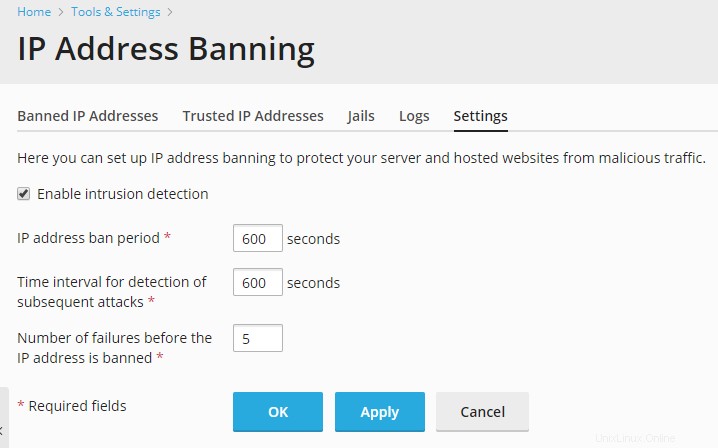
Si une adresse IP ne doit pas être bloquée :
- Allez à Outils &Paramètres> Interdiction d'adresse IP (Fail2Ban)> Adresses IP de confiance> Ajouter des adresses IP de confiance IP .
- Dans Adresse IP , indiquez une adresse IP, une plage d'adresses IP ou un nom d'hôte DNS, puis cliquez sur OK .